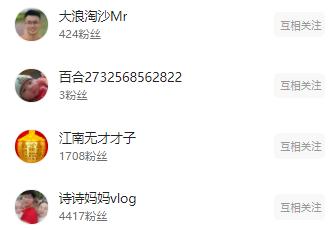markdown笔记如何用(Markdown简单快速使用教程)

Markdown 是一种轻量级标记语言,它允许人们使用易读易写的纯文本格式编写文档。Markdown 编写的文档可以导出 HTML 、Word、图像、PDF、Epub 等多种格式的文档。* Markdown 编写的文档后缀为 .md, .markdown。
一、 分级标题1.1 写法一
1. # 一级标题
2. ## 二级标题
3. ### 三级标题
...
6. ###### 六级标题
1. 这是一级标题
2. ====== // = 大于等于3个
3. 这是二级标题
4. ------ // - 大于等于3个
1. 斜体: *123* 或 _123_
2. 加粗: **123**
3. 加粗斜体: ***123***
效果: 1. 斜体: 123 或 1232. 加粗: 123 (CTRL B) 3. 加粗斜体: 123
2.2 删除线
删除线: ~~123~~
效果:~~123~~
2.3 下划线
下划线: <u>123</u>
效果: 123
2.4 分割线在一行中用三个以上的星号、减号、底线来建立一个分隔线,行内不能有其他东西;也可以在星号或是减号中间插入空格。
1. ***
2. * * *
3. - - -
4. ---
效果:
- - -2.5 脚注
脚注: [^123]:
1.在最后加两个空格
2.空一行
效果:
1. 123 123
2. 123
123
四、空格4.1 直接写
1. 半方大的空白 或
2. 全方大的空白 或
3. 不断行的空白格 或
其中:
表示半角空格(英文)
表示全角空格(中文)
公式为:$~~~~$
例如:
| $~$ 1$~~~$ 2$~~~$ 3 |
| $~$ 4$~~~$ 5$~~~$ 6 |
| $~$ 7$~~~$ 8$~~~$ 9 |
注意:$后有空格
| $~$ 1$~~~$ 2$~~~$ 3 || $~$ 4$~~~$ 5$~~~$ 6 || $~$ 7$~~~$ 8$~~~$ 9 |
4.3 切换到全角模式推荐全角空格,切换到全角模式下(一般的中文输入法都是按 shift space)输入两个空格
五、链接直接 CTRL C CTRL V 会自动识别链接
5.1.行内式[]里写链接文字,()里写链接地址, ()中的”“中可以为链接指定title属性(title属性可加可不加)title属性的效果是鼠标悬停在链接上会出现指定的 title文字。链接文字 链接地址与链接标题前有一个空格。
5.2参考式参考式超链接一般用在学术论文上面,或者当某一个链接在文章中多处使用,使用参考式超链接可以对链接进行统一的管理。
语法说明: 参考式链接分为两部分,文中的写法 [链接文字][链接标记],在文本的任意位置添加[链接标记]:链接地址 “链接标题”(链接地址与链接标题前有一个空格)
如果链接文字本身可以做为链接标记,你也可以写成[链接文字][] [链接文字]:链接地址 (见代码最后一行)
1. 我经常去的几个网站[Google][1]、[bilibili][2]; [哔哩哔哩][2]是一个不错的[网站][]。
2. [1]:http://www.google.com "Google"
3. [2]:http://www.bilibili.com "bilibili"
4. [网站]:http://www.bilibili.com "bilibili"
1. <链接地址>
2.[链接名称](链接地址)
效果: 1. http://www.bilibili.com2. bilibili
六、锚点网页中,锚点其实就是页内超链接,也就是链接本文档内部的某些元素,实现当前页面中的跳转。
语法描述: 在你准备跳转到的指定标题后插入锚点{#标记},然后在文档的其它地方写上连接到锚点的链接。注意: Markdown Extra 只支持在标题后插入锚点,其它地方无效。
1. # 目录{#index}
2. 跳转到[目录](#index)
有序列表使用数字并加上 . 号来表示:
1.
2.
3.
效果:1.2.3.
7.2 无序列表无序列表使用星号(*)、加号( )或是减号(-)作为列表标记,这些标记后面要添加一个空格,然后再填写内容:
* 123
* 456
* 789
123
456
789
- 123
- 456
- 789
效果: 123 456 * 789
- 123
- 456
- 789
- 123
- 456
- 789
1. 
2. 
注意:[]里是图片的替代文字
- -: 设置内容和标题栏居右对齐。
- :- 设置内容和标题栏居左对齐。
- :-: 设置内容和标题栏居中对齐。 语法格式:
| 周一 | 周二 | 周三 |
| :--- | :----: | ---: |
| | | |
| :左 | :居中: | 右: |
效果: | 周一 | 周二 | 周三 | | :--- | :----: | ---: | | | | | | :左 | :居中: | 右: |
表格不好看怎么办? $alt shift f$ (格式化)
十、代码块10.1语法格式:
`printf()` 函数
效果: printf() 函数
10.2 代码区块语法格式:
```javascript
$(document).ready(function () {
alert('RUNOOB');
});
```
效果:
$(document).ready(function () {
alert('RUNOOB');
});
在代码区块里面, & 、 < 和 > 会自动转成 HTML 实体。
<table>
<tr>
<th rowspan="2">天气</th>
<th>星期一</th>
<th>星期二</th>
<th>星期三</th>
</tr>
<tr>
<td>晴天</td>
<td>阴天</td>
<td>下雨天</td>
</tr>
</table>
效果:
|
天气 |
星期一 |
星期二 |
星期三 |
|
晴天 |
阴天 |
下雨天 |
Markdown 区块引用是在段落开头使用 > 符号 ,然后后面紧跟一个空格符号:
> 123
> 456
> 789
效果:
123456789
11.2 区块嵌套
> 最外层 > > 第一层嵌套 > > > 第二层嵌套效果:
最外层第一层嵌套第二层嵌套
11.3 区块中使用列表
> 1. 第一项 > 2. 第二项 > 第一项 > 第二项 > 第三项效果:
11.4 列表中使用区块
- 第一项
- 第二项
- 第一项
- 第二项
* 第一项 > 到底有谁知道 是几点钟方向 > 你 才 会 收 到 暗 号~ * 第二项效果: 第一项 > 到底有谁知道 是几点钟方向 > 你 才 会 收 到 暗 号~ 第二项
十二、LaTeX 公式12.1 行内公式
在一段文字中插入公式 $\lim_{x \to \infin}f(x)$ //ctrl m :$ $效果: 在一段文字中插入公式 $\lim_{x \to \infin}f(x)$
12.2 整行公式,
$$ \lim_{x \to \infin}\frac{sin(t)}{x}=1 //ctrl m 双击 :$$ $$ $$
免责声明:本文仅代表文章作者的个人观点,与本站无关。其原创性、真实性以及文中陈述文字和内容未经本站证实,对本文以及其中全部或者部分内容文字的真实性、完整性和原创性本站不作任何保证或承诺,请读者仅作参考,并自行核实相关内容。文章投诉邮箱:anhduc.ph@yahoo.com